Repare los vídeos de Twitter que no se reproducen para disfrutar de la mejor experiencia
Existen múltiples plataformas de redes sociales en línea, como Twitter. Es un sitio de redes sociales gratuito que las personas pueden utilizar para compartir publicaciones breves sobre sus pensamientos a través de oraciones o párrafos. Estos se llaman tweets. Los tweets pueden contener otros tipos de datos, incluidos vídeos cortos. Se puede acceder a esta plataforma de redes sociales a través de computadoras y teléfonos inteligentes.
¿Pero has experimentado Los vídeos de Twitter no se reproducen en iPhone¿Android, Mac o Windows? Sí, el problema ocurre en algunos casos raros. El problema mencionado se debe a múltiples fallos de funcionamiento del software.
Solucione el inconveniente utilizando los métodos de esta publicación sobre cómo solucionar el problema en sus computadoras y teléfonos. Descúbrelos mientras te desplazas hacia abajo.
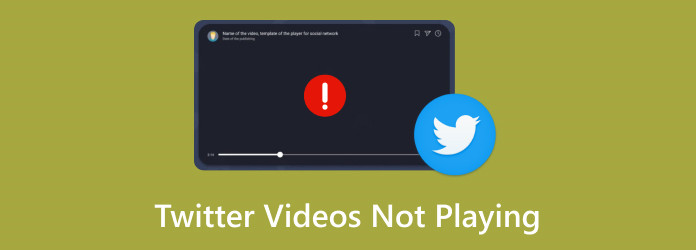
Parte 1. Reparar vídeos de Twitter que no se reproducen en la computadora
Se puede acceder a Twitter desde computadoras, como los sistemas operativos Mac y Windows. Puede acceder a la plataforma de redes sociales en uno de sus navegadores web. Incluye Safari, Chrome y más. Es posible que hayas experimentado el problema de que el video no se reproduce en Twitter porque están defectuosos. Una de las soluciones más sencillas para solucionarlo es borrar el historial de navegación y la memoria caché de los navegadores web.
La razón es que cada sitio web que visita tiene los datos correspondientes que almacena su computadora, incluidos cachés y cookies. Es posible que su navegador web tenga retrasos debido a estos datos temporales, lo que provoca que los videos no se reproduzcan. Limpiarlos es la mejor manera de actuar. Vea cómo realiza el proceso a continuación.
Borrar cachés e historial de navegación en Windows
Abra el navegador web Chrome en su computadora con Windows. Después de eso, haga clic en el Tres puntos botón en la parte superior derecha. Las opciones se revelarán más adelante. En el lado izquierdo de la interfaz principal, elija el Privado y Seguridad Botón para ver más personalizaciones. En la sección siguiente, haga clic en Eliminar datos de navegación opción. Se mostrará un cuadro de diálogo, luego haga clic en el Borrar datos botón en la parte inferior derecha.
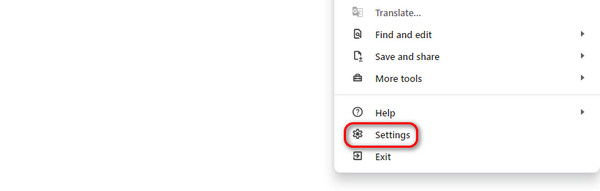
Borrar cachés e historial de navegación en Mac
Accede al navegador web Safari en tu Mac. Se cambiará la barra de menú en la parte superior. Ahora, haga clic en el Historia botón en la parte superior. Se mostrarán las opciones desplegables para el botón. Todo lo que necesitas hacer es hacer clic en el Borrar historial botón en la parte inferior. Se revelará el cuadro de diálogo de confirmación. Haga clic en el Historial de clics botón, entonces el Toda la Historia en la siguiente opción en la pantalla.
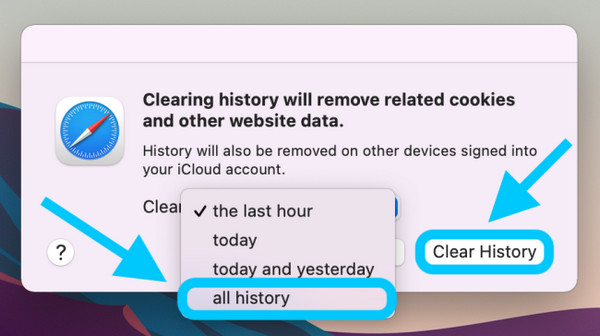
Utilice Tipard FixMP4 para reparar vídeos que no se reproducen en Twitter
Además de eliminar el historial de navegación, la caché y las cookies, también se recomienda utilizar una herramienta de terceros. ¿Por qué no utilizar Tipard FixMP4? Es una herramienta de terceros para reparar videos que puede ayudarte a reparar videos de Twitter que no se pueden reproducir. También está permitido reparar videos corruptos y cualquier tipo de video roto. Lo bueno de esta herramienta es que es accesible tanto en Mac como en Windows.
Además, funciona con varios formatos de archivos de vídeo, incluidos MP4, 3GP, MOV y AVI. Los formatos de vídeo mencionados son los más utilizados en la generación actual. La información faltaría sin saber cómo esta herramienta repara vídeos. Entonces, consulte los pasos detallados a continuación.
Paso 1Descargue el software en sus computadoras, como Mac o sistema operativo Windows. Después de eso, debes configurarlo y ejecutarlo luego.
Paso 2En la interfaz inicial, verá 2 + botones. Primero, debes agregar el video original en el lado izquierdo.
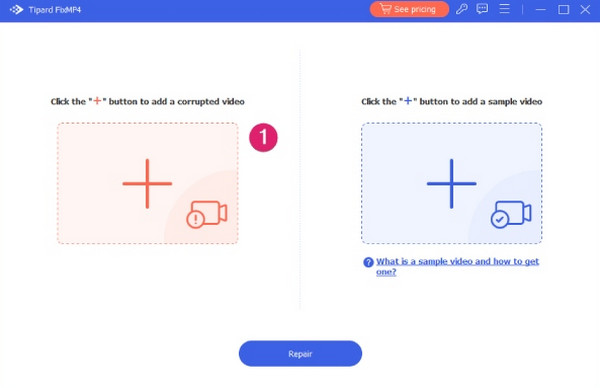
Paso 3Ahora es el momento de agregar el vídeo de muestra al software. Sólo necesitas arrastrarlo sobre el + botón de la derecha. Al usar el video, la herramienta tendrá una idea de cómo arreglará su video, según sus preferencias. Haga clic en el Reparacion botón después.
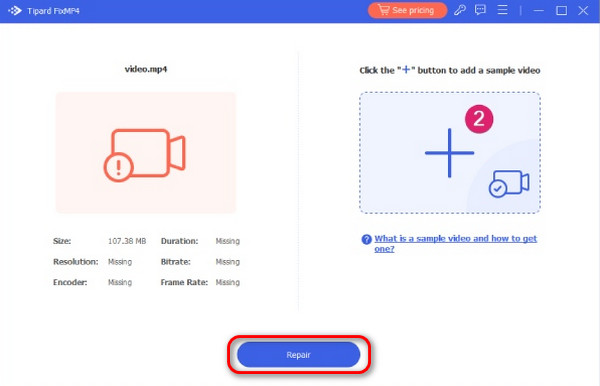
Paso 4Después del proceso, se mostrará la interfaz de guardado. Si desea comprobar los resultados, haga clic en el Vista previa botón. Una vez que desee guardar el vídeo, haga clic en Guardar del botón.
Parte 2. Arreglar videos de Twitter que no se reproducen en el teléfono
Algunos usuarios de Twitter preguntan: ¿Por qué no se reproducen los vídeos de Twitter? Para decirte esto, cada aplicación, incluido Twitter, tiene nuevas funciones producidas por sus desarrolladores. Su objetivo es brindar a sus usuarios una experiencia más fluida y agradable con dicha plataforma de redes sociales. Puede obtener estas funciones recientemente lanzadas actualizando la aplicación. En este caso, se podría solucionar cualquier mal funcionamiento o problema con Twitter, incluidos los videos que se están reproduciendo ahora. Vea a continuación cómo actualizar Twitter en iPhone y Android a continuación.
Actualiza la aplicación de Twitter en Android
Visite el Play Store en tu teléfono Android, sea del modelo o banda que sea. Después de eso, busque la aplicación escribiendo su nombre en el Barra de búsqueda en la parte superior derecha. Ahora verá el botón Actualizar a la derecha del nombre de la aplicación. Tóquelo para eliminar la nueva función de la aplicación y solucionar el problema. El proceso durará dependiendo de la potencia de su conexión a Internet.
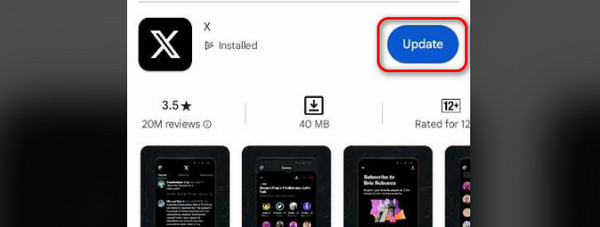
Actualiza la aplicación de Twitter en iPhone
Vaya a la pantalla de inicio del iPhone. Después de eso, ubique el App Store en el iPhone y ejecútelo tocándolo. Posteriormente busque el Twitter aplicación y espere a que la pantalla termine de cargarse. Ahora, toque el botón Actualizar para corregir los videos que no se reproducen en la aplicación mencionada en el iPhone.
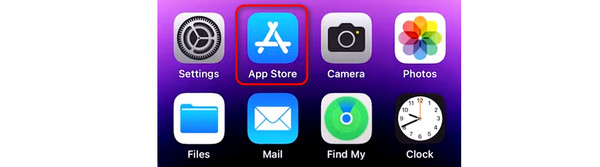
Otras lecturas:
6 soluciones verificadas para arreglar videos de Instagram que no se reproducen
El video no se reproduce en el iPhone: razones y posibles soluciones
Parte 3. Preguntas frecuentes sobre vídeos de Twitter que no se reproducen
¿Por qué no se reproducen mis vídeos de Twitter?
Dispositivos como teléfonos inteligentes y computadoras sufren errores y fallas técnicas que surgen de la nada. A veces, este problema es inexplicable, pero podría impedir que los vídeos de Twitter se reproduzcan sin problemas. Si está utilizando la aplicación de Twitter y no reproduce videos, se recomienda cerrarla y reiniciarla. Por otro lado, si accede a Twitter desde el navegador web de su computadora, se recomienda que lo vuelva a cargar.
¿Por qué los vídeos de Twitter siguen almacenándose en el búfer?
El vídeo de Twitter puede almacenarse en el buffer debido a un ancho de banda insuficiente mientras se reproduce en sus computadoras o teléfonos. Ocurre cuando reproduces vídeos de Twitter y la cantidad de datos que se deben transmitir a la red no es suficiente o es limitada. También existen varias razones por las que esto sucede. Puede deberse a un tráfico intenso de red o a una disponibilidad limitada de ancho de banda.
¿Por qué mi video no se carga en Twitter?
Twitter tiene un requisito de resoluciones y formatos designados que deben cumplirse antes de poder reproducir o cargar un video. Es posible que el video que prefieres reproducir no cumpla con eso y es por eso que no puedes cargar el video aunque tengas una buena conexión a Internet. La resolución y el formato requeridos para los videos de Twitter: los formatos son MP4 codificados con H264 y AAC. Las resoluciones requeridas son 1280×720, 720×1280, 720×720.
Conclusión
En conclusión, el Los vídeos de Twitter no se reproducen automáticamente. tienen múltiples razones de software para que sucedan de la nada. Podría deberse a una conexión a Internet lenta, errores del sistema, fallas técnicas, etc. Lo bueno de esta publicación es que tiene los métodos más fáciles para solucionar el problema en su teléfono inteligente y computadora. Incluye el software de terceros más elegido para reparar vídeos rotos: Tipard FixMP4.







